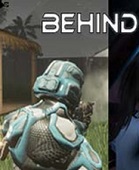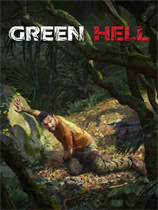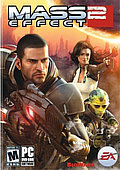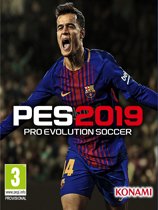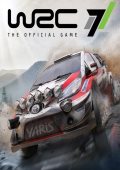ps玫瑰花背景图如何做喷色描边效果-ps喷色描边滤镜的用法
作者:075玩 来源:互联网 2023-08-01 02:36:10
一些网友表示还不太清楚ps玫瑰花背景图如何做喷色描边效果的相关操作,而本节就介绍了ps喷色描边滤镜的用法,还不了解的朋友就跟着小编学习一下吧,希望对你们有所帮助。
我们在白色画布上面拖入一张(需要制作喷色描边效果的)图片,如图所示。
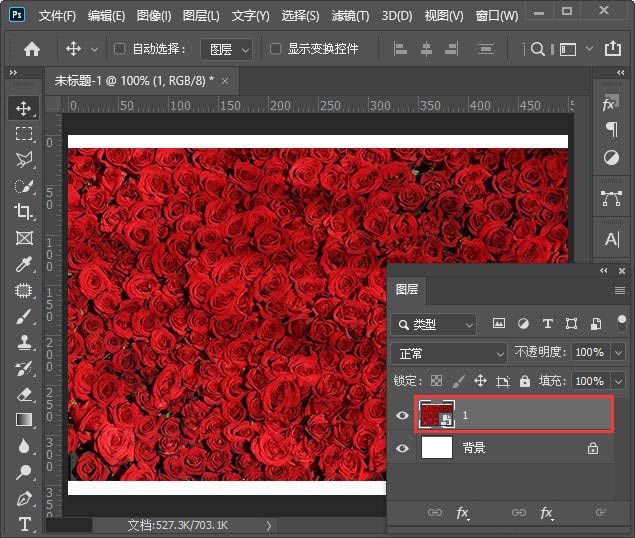
接着,我们用【矩形选框工具】框选中图片需要的部分,如图所示。
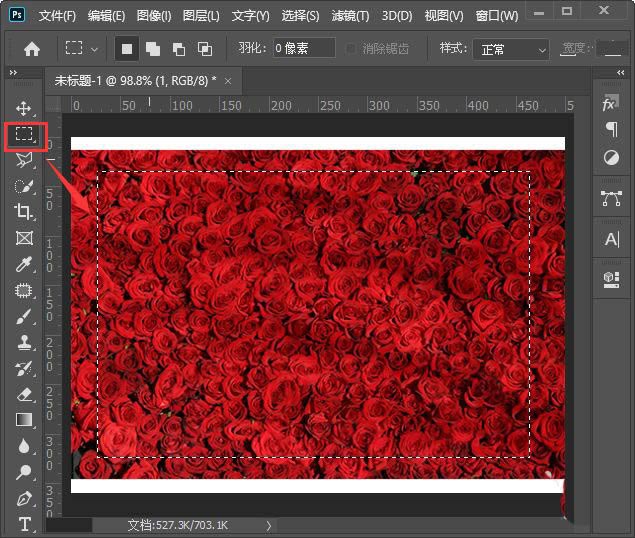
框选中图片之后,我们在图层的下方给图片添加上蒙版,如图所示。
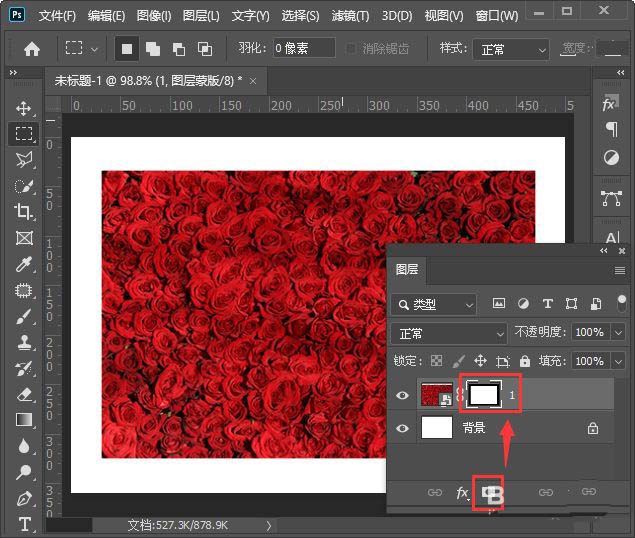
接下来,我们选中蒙版,然后在上方点击【滤镜】找到【滤镜库】,如图所示。
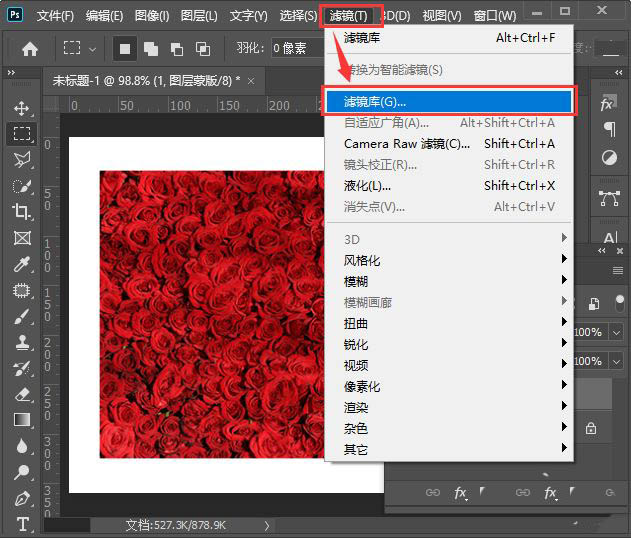
我们在【画笔描边】中选择【喷色描边】,然后调整描边长度和喷色半径的参数,点击【确定】,如图所示。
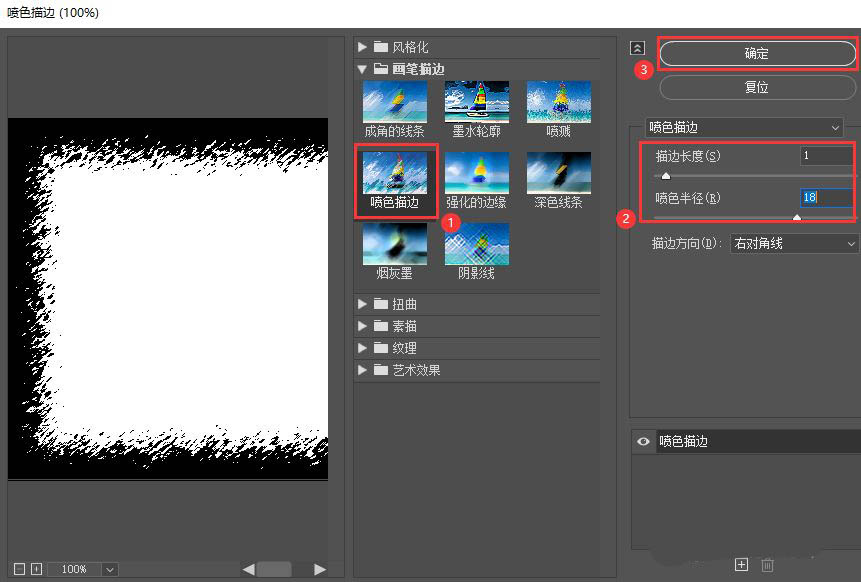
最后,我们看到图片就变成喷色描边的效果了。
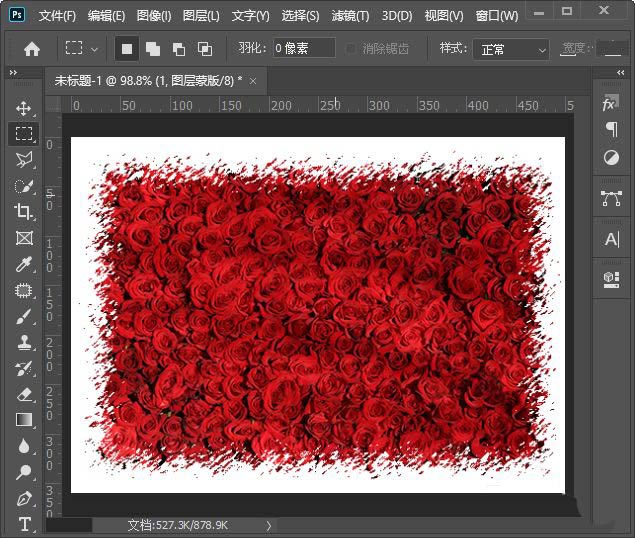
以上就是ps喷色描边滤镜的用法,希望大家喜欢哦。
关 键 词:
- 上一篇:ps淘宝平铺白底图怎么弄-ps抠图制作白底图的技巧
- 下一篇:返回列表
相关阅读
- ps玫瑰花背景图如何做喷色描边效果-ps喷色描边滤镜的用法
- ps淘宝平铺白底图怎么弄-ps抠图制作白底图的技巧
- M1芯片笔记本使用PS画笔闪白屏怎么办-PS画笔闪白屏处理方法
- Excel文件打开却无文件内容这么办 Excel文件打开却无文件内容显示的解决方法
- 如何为图片换背景-稿定设计抠图换背景的方法
- Excel打开后空白不显示表格怎么办 Excel打开后空白不显示表格的解决办法
- ai怎么制作圆柱透视扩散效果-透视扩散效果的实现方法
- ai怎么怎么设计爆炸感觉的文字-ai爆炸字体效果的制作方法
- ai表格怎么转换成华丽花纹-ai花纹图案的设计方法
- 入目高清云会议如何加入会议-入目高清云会议安装使用教程
推荐应用换一换
- 本类推荐
- 本类排行
- 1ps玫瑰花背景图如何做喷色描边效果-ps喷色描边滤镜的用法
- 2ps淘宝平铺白底图怎么弄-ps抠图制作白底图的技巧
- 3M1芯片笔记本使用PS画笔闪白屏怎么办-PS画笔闪白屏处理方法
- 4Excel文件打开却无文件内容这么办 Excel文件打开却无文件内容显示的解决方法
- 5如何为图片换背景-稿定设计抠图换背景的方法
- 6Excel打开后空白不显示表格怎么办 Excel打开后空白不显示表格的解决办法
- 7ai怎么制作圆柱透视扩散效果-透视扩散效果的实现方法
- 8ai怎么怎么设计爆炸感觉的文字-ai爆炸字体效果的制作方法
- 9ai表格怎么转换成华丽花纹-ai花纹图案的设计方法
- 10入目高清云会议如何加入会议-入目高清云会议安装使用教程
- 热门软件
- 热门标签








 萌侠挂机(无限盲盒)巴兔iPhone/iPad版
萌侠挂机(无限盲盒)巴兔iPhone/iPad版 新塔防三国-全民塔防(福利版)巴兔安卓折扣版
新塔防三国-全民塔防(福利版)巴兔安卓折扣版 皓月屠龙(超速切割无限刀)巴兔iPhone/iPad版
皓月屠龙(超速切割无限刀)巴兔iPhone/iPad版 异次元主公(SR战姬全免)巴兔iPhone/iPad版
异次元主公(SR战姬全免)巴兔iPhone/iPad版 火柴人归来(送兔年天空套)巴兔安卓版
火柴人归来(送兔年天空套)巴兔安卓版 大战国(魂环打金大乱斗)巴兔安卓版
大战国(魂环打金大乱斗)巴兔安卓版 世界异化之后(感性大嫂在线刷充)巴兔安卓版
世界异化之后(感性大嫂在线刷充)巴兔安卓版 云上城之歌(勇者之城)巴兔安卓折扣版
云上城之歌(勇者之城)巴兔安卓折扣版 武动六界(专属定制高返版)巴兔安卓折扣版
武动六界(专属定制高返版)巴兔安卓折扣版 主公带我飞(打金送10万真充)巴兔安卓版
主公带我飞(打金送10万真充)巴兔安卓版 龙神之光(UR全免刷充)巴兔安卓版
龙神之光(UR全免刷充)巴兔安卓版 风起苍岚(GM狂飙星环赞助)巴兔安卓版
风起苍岚(GM狂飙星环赞助)巴兔安卓版 仙灵修真(GM刷充1元神装)巴兔安卓版
仙灵修真(GM刷充1元神装)巴兔安卓版 绝地枪王(内玩8888高返版)巴兔iPhone/iPad版
绝地枪王(内玩8888高返版)巴兔iPhone/iPad版 火柴人归来(送兔年天空套)巴兔iPhone/iPad版
火柴人归来(送兔年天空套)巴兔iPhone/iPad版 世界异化之后(感性大嫂在线刷充)巴兔iPhone/iPad版
世界异化之后(感性大嫂在线刷充)巴兔iPhone/iPad版 大战国(魂环打金大乱斗)巴兔iPhone/iPad版
大战国(魂环打金大乱斗)巴兔iPhone/iPad版 主公带我飞(打金送10万真充)巴兔iPhone/iPad版
主公带我飞(打金送10万真充)巴兔iPhone/iPad版